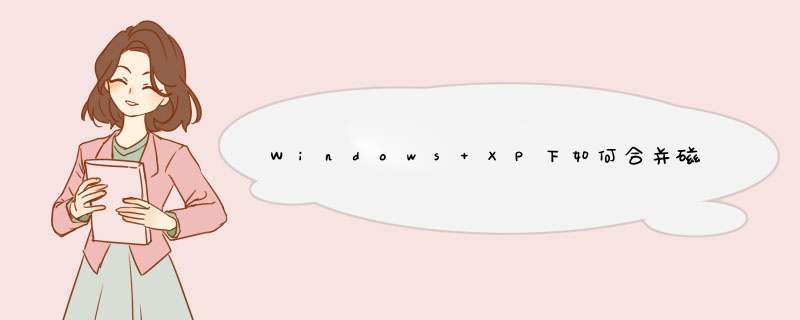
具体 *** 作步骤如下:
需要准备的材料有:Windows XP电脑、
1、首先含御御打开电脑,鼠标拆枝右键单击“我的电脑”后选择“管谈岩理”选项。
2、然后在该页面中点击左侧“磁盘管理”选项。
3、之后在该页面中鼠标右键单击要合并的磁盘选中“新建简单卷”选项。
4、然后在该页面中点击“下一步”选项。
5、然后在该页面中点击选择要合并到的磁盘后点击“下一步”选项。
6、最后下该页面中点击“完成”选项即可
制作所需工具:1、32位和64位的Windows系统镜像
2、UltraISO软碟通
3、wim文件编辑工具imagex镜像集成工具和UltraISO软碟通9.53版打包下载:
windows7集成步骤:
1、先下载镜像集成工具,下载后将其解压至任意分区,然后把解压后镜像集成工具文件夹中的"imagex"放到C盘windows中的System文件夹中。
2、使用UltraISO软碟通提取windows7旗舰版32位sources文件夹下的install.wim到“D”盘根目录,我们要做的就是把其他版本的映像都集成到这个Wim文件中。
3、使用虚拟光驱挂载windows7旗舰版64位镜像【windows8系统支持,使用方法是直接双击镜像,然后就可以在计算机可以看到】, 挂载盘符为:“G”【本人挂载盘符为“G”】如果各位制作时盘符不同请请根据实际盘符修改“windows7.bat”中对应的路径。
4、以管理员身份运行镜像集成工具中的“windows7集成.bat”。然后等待喊凳提示“整合完毕”,这样一个包含Windows 7所有版本的wim映像文件就生成了。
5、以管理员身份运行镜像集成工具中的“Gimagex”选择修改信息,定位到刚整合的install.wim,依次将显示名称修改:
1、Windows 7 Starter X86" 修改成 "Windows 7 简易版[32位]"
2、Windows 7 HomeBasic X86"修改成 "Windows 7 家庭普通版[32位]"
3、Windows 7 HomePremium X86" 修改成 "Windows 7 家庭高级版[32位]"
4、Windows 7 Professional X86" 修改成 "Windows 7 专业版[32位]"
5、Windows 7 Ultimate X86" 修改成 "Windows 7 旗舰版[32位]"
6、Windows 7 HomeBasic X64"修改成 "Windows 7 家庭普通版[64位]"
7、Windows 7 HomePremium X64" 修改成 "Windows 7 家庭高级版[64位]"
8、Windows 7 Professional X64" 修改成 "Windows 7 专业版[64位]"
9、Windows 7 Ultimate X64" 修改成 "Windows 7 旗舰版[64位]"备巧
6、再用"UltraISO软碟通"打开下载好的32位旗舰版,定位到sources文件夹,找到ei.cfg文件和install.wim文件将其删除。然后把自己制作好的install.wim文件复制到sources文件夹,
7、点击"UltraISO软碟通"上的文件另存为D盘根目录【一定要另存为,否则你原来的镜像就不存在了】,这样“windows7九合一”就制作成功了。
windows8集成步骤:
集成windows8其实和windows7差不多,不同的只是步骤多点而已,下面我们开始:
1、先下载镜像集成工具,下载后将其解压至任意分区,然后把解压后镜像集成工具文件夹中的"imagex"放到C盘windows中的System文件夹中。
2、使用UltraISO软碟通提取windows8镜像sources文件夹下的install.wim到“D”盘根目录,我们要做的也是把其他版本的映像都集成到这个Wim文件中。
3、使用虚拟光驱依次挂载64位企业版、32位专业版+核心版、64位专业版+核心版镜像,挂载盘符依次为仿渗键:“G”、“H”、“I”“J”。请根据实际盘符修改“windows8.bat”中对应的路径。
4、以管理员身份运行镜像集成工具中的“windows8集成.bat”。然后等待提示“整合完毕”,这样一个包含Windows 8所有版本的wim映像文件就生成了。
5、以管理员身份运行镜像集成工具中的“Gimagex”选择修改信息,定位到刚整合的install.wim,依次将显示名称修改【貌似windows8可以不需要修改,安装时名称直接显示是中文,只是本人没试过,如果可以,这第4步就可以省略】
6、再用"UltraISO软碟通"打开下载好的windows8专业版32位,定位到sources文件夹,找到install.wim文件将其删除,将镜像集成工具中的ei.cfg文件和自己制作好的install.wim文件复制到sources文件夹【提示一下:软碟通有上下框,要放在上面那个框】,之后点击"UltraISO软碟通"上的文件另存为D盘根目录,这样就“windows8六合一”制作成功了。
windows7+windows8集成步骤:有了上面的windows7和windows8的集成install.wim,制作windows7+windows8就非常容易了:
1、把windows7集成的install.wim改名为install7.wim,然后把它们都放在D盘,
2、以管理员身份运行镜像集成工具中的“windows7+8集成.bat”。然后等待提示“整合完毕”,这样一个包含Windows7+8所有版本的wim映像文件就生成了。
3、再用"UltraISO软碟通"打开下载好的windows8专业版32位,定位到sources文件夹,找到install.wim文件将其删除,将镜像集成工具中的ei.cfg文件和自己制作好的install.wim文件复制到sources文件夹,点击"UltraISO软碟通"上的文件另存为D盘根目录,这样windows7和windows8所有镜像都集成了,就是太大了【貌似是7.5G】,无法刻盘。
如果要把B分区合并到A分区,打开磁盘管理后,右击B分区,选择“删除卷”,然后右击A分区,选择“扩展卷”,按步骤来就行。win8.1 如何分区
1、按WIN+X组合键,然后在d出的菜单中选择“磁盘管理”;
2、打开磁盘管理后,在下面的磁盘图形上右键点击C盘,选择“压缩卷”;
3、然后在“输入可压缩容量”处填入你想要划分出来的空间,比如升仔颂C盘有 400G 想划分300G出来那么填写300000MB,然后点击压缩;
4、在压缩完成后,会出现一个未分配的分区,右吵郑键点击未分配的分区,选择“新建简单卷”,然后按照向导 *** 作,这时如果未分配分区有300G,想再分成两个盘的话,那么在新建第一个简单卷的时候就不要把容量都分完,如分配150G,就填150000MB,然后下一步;
5、完成卷的新建后,这时就会多了一个磁盘,接下来把戚镇没有分配完的分区再新建一个简单卷,最后就把一个C盘划分成了C D E三个盘了。
欢迎分享,转载请注明来源:内存溢出

 微信扫一扫
微信扫一扫
 支付宝扫一扫
支付宝扫一扫
评论列表(0条)